Windows 11에서 시스템 복원을 수행하는 단계

오류나 충돌이 발생하는 경우, Windows 11에서 시스템 복원을 수행하여 장치를 이전 버전으로 롤백하는 단계를 따르세요.

Windows 10의 스티커 메모는 매우 위안이 됩니다. 웹사이트나 직장의 누군가, 특히 임시, 즉각적 또는 임의적 목적으로 메모를 적어야 할 때마다 저는 스티커 메모를 많이 사용합니다. 의심할 여지 없이 Windows 10 스티커 메모 앱은 편리한 스티커 메모 요령과 팁을 알고 있다면 Windows 10의 가장 큰 기능 중 하나이자 최고의 메모 작성 앱 중 하나 일 것입니다 . 따라서 Windows 10 스티커 메모 앱을 처음 사용하든 자주 사용하든, 두 경우 모두 Windows 10의 스티커 메모와 관련된 이러한 팁과 트릭을 좋아할 것입니다.
하지만, 먼저, 기본적인 것부터 시작합시다
스티커 메모를 추가하려면 Windows 아이콘 옆의 검색 창에 스티커 메모 를 입력 하고 오른쪽 창에서 열기 버튼을 클릭 하여 스티커 메모 앱 을 실행합니다 . + 아이콘 을 클릭하여 언제든지 스티커 메모를 추가할 수 있습니다 . 하지만 저는 스티커 메모 앱을 작업 표시줄에 고정하여 필요할 때마다 클릭하면 바로 팝업되도록 하고 싶습니다.
애프터 스티커 메모 응용 프로그램이 열립니다의 클릭 +의 왼쪽 상단 모서리에 아이콘입니다.
당신이 실수로 세 개의 수평 점을 클릭 수있는 메인 화면을 폐쇄 한 경우 걱정하지 마십시오 ( ... ) 스티커 메모 및 액세스를 통해 모든 노트의 오른쪽 상단에 존재하는 노트 목록 .
멋진 Windows 10 스티커 메모 팁 및 요령
1. 스티커 메모 서식 지정, 삭제, 닫기 등의 단축키
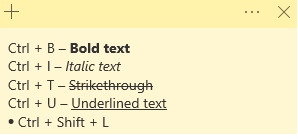
2. 동기화 노트
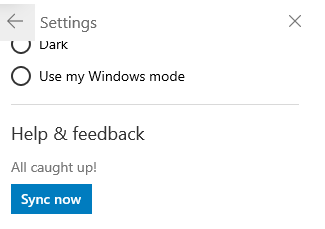
클라우드에 있는 모든 스티커 메모를 쉽게 동기화하고 어디를 가든지 가지고 다닐 수 있습니다 . 스티커 메모를 동기화하려면 Microsoft 계정이 있어야 합니다. 이제 스티커 메모를 동기화하려면 –
3. 메모 삭제
요약하자면, 현재 메모를 삭제하려면 Ctrl + W를 누른 후 작업을 확인하라는 메시지가 표시됩니다. 또는 오른쪽 상단 모서리에 있는 세 개의 가로 점을 누르고 메모 삭제 를 클릭할 수 있습니다 .
이제 메모를 삭제할 때마다 삭제 확인을 확인하지 않으려면 다시 묻지 않음 확인란을 선택할 수 있습니다 . 삭제하기 전에 확인 을 클릭하여 설정 에서 동일하게 다시 변경할 수 있습니다 .
4. 색상 코드 스티커 메모
당신이 만드는 모든 스티커 메모에는 목적이 있는데 왜 비슷한 색의 스티커 메모가 있습니까?
스티커 메모의 색상을 변경하는 것은 매우 간단하지만 매우 효과적인 트릭입니다. 예를 들어, 파란색으로 노트를, 보라색으로 사무실 노트를 가질 수 있습니다. 색상을 변경하려면 메모를 열고 가로 점 3개를 클릭한 다음 원하는 색상을 선택합니다.
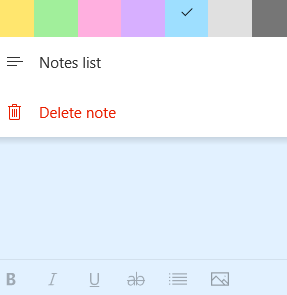
따라서 다음 번에 메모 목록 을 열면 그에 따라 메모를 분리할 수 있습니다.
5. 스티커 메모 백업 및 복원
직장에서 프로젝트와 관련된 중요한 세부 사항이 포함된 중요한 스티커 메모를 실수로 삭제했다고 상상해 보십시오. 문제는 그 스티커 메모가 영원히 사라졌습니까? 그렇다면 더 무서운 것은 없을 것입니다.
걱정마!
삭제된 스티커 메모를 다시 가져올 수 있는 방법이 있습니다. 수행 방법에 대한 간략한 정보를 제공하려면 아래에 언급된 단계를 따르십시오.
C:\Users\admin\AppData\Roaming\Microsoft\Sticky Notes
가져 오기 당신이 스티커 메모를 백업하고 여기에 복원 할 수 있습니다 방법에 대한 가이드
6. 스티커 메모 자체에서 바로 알림 만들기
여기 멋진 스티커 메모 해킹이 있습니다. 기능을 설명하기 전에 먼저 설정 (메인 페이지의 맨 오른쪽 상단에 있는 톱니바퀴 아이콘)으로 이동한 다음 일반 에서 통찰력 활성화를 클릭 합니다 .
이것이 할 일은 날짜, 시간, 전화 번호 및 귀하가 언급한 기타 여러 번호와 같은 세부 정보를 실행 가능한 링크로 변환하는 것입니다. 예를 들어 하이퍼링크로 연결된 이메일 ID로 직접 메일을 보내거나 Your Phone 앱을 통해 전화번호로 연락할 수 있습니다. 또는 날짜와 시간이 하이퍼링크되어 있으면 알람이나 미리 알림을 설정할 수도 있습니다.
결국
Windows 10의 스티커 메모는 올바르게 사용하면 생산성을 한 단계 높일 수 있는 간단하면서도 매우 효과적인 유틸리티입니다. 위의 팁과 요령이 스티커 메모를 만들고 기능을 즐기는 데 도움이 되기를 바랍니다. 블로그가 마음에 들면 찬성 투표를 하고 모든 친구, 동료 및 가족과 공유하십시오. Facebook 과 YouTube 에서도 팔로우할 수 있습니다 .
오류나 충돌이 발생하는 경우, Windows 11에서 시스템 복원을 수행하여 장치를 이전 버전으로 롤백하는 단계를 따르세요.
마이크로소프트 오피스의 최고의 대안을 찾고 있다면, 여기 6가지 훌륭한 솔루션이 있습니다.
이 튜토리얼은 명령 프롬프트를 특정 폴더 위치에서 열 수 있는 윈도우 데스크탑 바로가기 아이콘을 만드는 방법을 보여줍니다.
자리를 비운 동안 다른 사람이 컴퓨터에 접근하지 못하게 하려면? 윈도우 11에서 화면을 잠그는 효율적인 방법들을 시도해 보세요.
최근 업데이트 설치 후 컴퓨터에 문제가 있는 경우 손상된 Windows 업데이트를 수정하는 여러 가지 방법을 찾아보세요.
Windows 11의 내레이터 기능에 짜증이 나십니까? 여러 가지 쉬운 방법으로 내레이터 음성을 비활성화하는 방법을 알아보세요.
Windows 11 PC에서 삭제 확인 대화 상자를 비활성화하고 싶으신가요? 이 기사를 통해 다양한 방법을 확인해보세요.
여러 개의 이메일 수신함을 유지하는 것은 특히 중요한 이메일이 양쪽에 도착하는 경우 골칫거리가 될 수 있습니다. 이 기사에서는 PC 및 Apple Mac 장치에서 Microsoft Outlook과 Gmail을 동기화하는 방법을 보여줍니다.
키보드가 중복 공백을 입력하는 경우 컴퓨터를 재시작하고 키보드를 청소하세요. 그런 다음 키보드 설정을 확인하세요.
원격 데스크톱을 통해 컴퓨터에 연결할 때 "Windows는 프로파일을 로드할 수 없기 때문에 로그온할 수 없습니다." 오류를 해결하는 방법을 보여줍니다.






